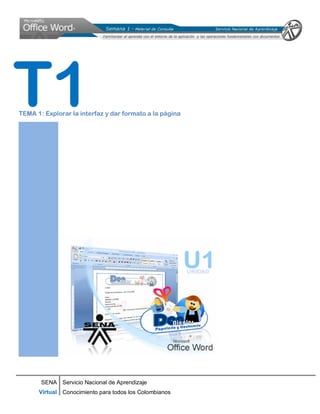
Word unidad1 tema1
- 1. SENA Virtual Servicio Nacional de Aprendizaje Conocimiento para todos los Colombianos TEMA 1: Explorar la interfaz y dar formato a la página T1
- 2. SENA Virtual Servicio Nacional de Aprendizaje Conocimiento para todos los Colombianos TTEEMMAA 11:: EExxpplloorraarr llaa iinntteerrffaazz yy ddaarr ffoorrmmaattoo aa llaa ppáággiinnaa 1. Abrir el programa Por Botón INICIO: De clic en el botón Inicio (si su sistema operativo es XP, ver Figura 1) o en este botón (si su sistema operativo es VISTA, ver Figura 2); ubicado normalmente en la esquina inferior izquierda de la pantalla. A continuación, debe aparecer un menú de programas, similar al que verá a continuación: Figura 1 Figura 2 Coloque el cursor sobre la opción Todos los programas. Observe que aparece una lista con todos los programas que hay instalados su computador. Teniendo en cuenta que el Procesador de Texto WORD hace parte del paquete Office, haga clic sobre la carpeta denominada Microsoft Office. De la lista de programas que aparece, dé un clic sobre la opción Microsoft WORD 2007. Inmediatamente aparecerá en pantalla la ventana principal de Word.
- 3. SENA Virtual Servicio Nacional de Aprendizaje Conocimiento para todos los Colombianos POR ACCESO DIRECTO: Si se tiene un acceso directo a Word en el escritorio, dé doble clic sobre este icono: Observe que ya en el escritorio aparece disponible el respectivo icono NOTA: Si no se tiene un acceso directo al programa y se quiere tenerlo, para ello usted debe: 1. Clic en el botón Inicio 2. Clic en Todos los Programas 3. Clic en Microsoft Office 4. Ubique el puntero del Mouse sobre la opción Microsoft Office Word, sin dar clic. 5. De un clic con el botón derecho del Mouse, observe que aparece un menú, de la lista de opciones que allí se muestran, haga clic sobre la opción Enviar a 6. Clic sobre Escritorio (Crear acceso directo) MMiiccrroossoofftt OOffffiicceeEExxcceell
- 4. SENA Virtual Servicio Nacional de Aprendizaje Conocimiento para todos los Colombianos El programa se inicia. Posiblemente aparecerá más pequeño en pantalla una vez el programa se abre. Para maximizar la pantalla al 100%, dar clic en el botón MAXIMIXAR 2. Guardar el documento Al inicio del trabajo sobre el documento, mientras vamos trabajando y cuando finalizamos el documento, es necesario guardar los cambios efectuados al documento para no perder la información. Comnados por Teclado Guardar CONTROL + G
- 5. SENA Virtual Servicio Nacional de Aprendizaje Conocimiento para todos los Colombianos DESDE EL BOTON OFFICE: Paso a paso: 1. Dé clic en el BOTON OFFICE 2. A continuación seleccione GUARDAR 3. Enseguida un cuadro de dialogo llamado GUARDAR COMO aparecerá y allí podremos escoger la carpeta o el sitio dentro de nuestro computador donde queremos almacenar el archivo. Dar nombre al archivo 4. A continuación dé clic sobre GUARDAR Fíjese que en la Barra de Título, el documento dejo de llamarse Documento 1 y ahora tiene el nombre que usted asignó 1 2 4 3
- 6. SENA Virtual Servicio Nacional de Aprendizaje Conocimiento para todos los Colombianos 3. Diseño de Página 3.1. Conceptos Basicos El MENÚ CINTA es una novedad de Microsoft Word 2007, cambiando totalmente su apariencia gráfica en referencia a las Barras de Herramientas y Menús tradicionales de las versiones anteriores del programa. Esta nueva forma organiza los comandos agrupados por funciones similares o afines en un conjunto de FICHAS. FICHAS GRUPOS Los GRUPOS hacen parte de las fichas y se constituyen en conjuntos de herramientas pertinentes a un tema específico. El MENU CINTA tambien tiene acceso rápido por teclado. Para identificar la o las teclas que activan una respectiva ficha, grupo o funcion especifica, mantenemos oprimida la tecla ALT Alt Pulsando la tecla ALT entraremos en el modo de acceso por teclado. De esta forma aparecerán pequeños recuadros junto a las pestañas y opciones indicando la tecla (o conjunto de teclas) que deberá pulsar para acceder a esa opción sin la necesidad del mouse.
- 7. SENA Virtual Servicio Nacional de Aprendizaje Conocimiento para todos los Colombianos En algunos momentos algunas opciones no estarán disponibles, las reconocerá porque tienen un color atenuado y al momento de pasar el mouse por encima de ellas, no resaltan en color naranja. Si necesitamos más espacio en pantalla, podemos ocultar los GRUPOS dentro de las FICHAS dando simplemente doble clic sobre la FICHA. Para visualizarlas de nuevo, repetimos el doble clic sobre la FICHA. 3.2. Márgenes, Tamaño de Papel y Orientación de la Hoja 2 1 3
- 8. SENA Virtual Servicio Nacional de Aprendizaje Conocimiento para todos los Colombianos Paso a paso: 1. Dar clic en la Ficha Diseño de Pagina 2. En el Grupo Configurar Pagina, dar clic en la herramienta Márgenes 3. En el panel desplegable se muestran las opciones predeterminadas de márgenes. Dar clic en Márgenes Personalizados 4. En el Cuadro de dialogo Configurar Pagina, cambiar la margen Superior a 4 cm y margen Inferior, izquierdo y derecho a 3 cm. 5. En Orientación, verificamos que sea Vertical 6. Dar clic en la Ficha Papel 7. En Tamaño del papel, seleccionar la opcion Carta 8. Pulsar la Tecla Enter ó dar clic en Aceptar Las opciones de Orientacion y Tamaño de pagina se encuentran tambien en la Ficha Diseño de pagina 4 5
- 9. SENA Virtual Servicio Nacional de Aprendizaje Conocimiento para todos los Colombianos 3.3. Reglas Las REGLAS son guias en el documento que nos permiten visualizar la distancia equivalente en cm tanto del ancho como del largo del documento. Para ver las reglas en el documento, simplemente damos clic sobre el icono 6 7
- 10. SENA Virtual Servicio Nacional de Aprendizaje Conocimiento para todos los Colombianos SOBRE LAS BARRAS DE DESPLAZAMIENTO Permiten mover el documento a lo largo y ancho del espacio de trabajo. Simplemente hay que desplazar la barra arrastrandola con un clic sostenido ó dando clic sobre las flechas en los extremos Estas flechas nos permiten avanzar según un objeto de búsqueda. Para definir este objeto damos clic en el circulo. Alli nos aparece un pequeño cuadro enseñando cuales son los distintos objetos. Para seleccionar un tipo de revision por paginas, dar clic sobre el ICONO Area de Trabajo
- 11. SENA Virtual Servicio Nacional de Aprendizaje Conocimiento para todos los Colombianos 4. Bordes de Página 1 2 4 5 3
- 12. SENA Virtual Servicio Nacional de Aprendizaje Conocimiento para todos los Colombianos Paso a Paso: 1. Ir a la Ficha Diseño de Pagina. En el Grupo Fondo de pagina 2. Dar clic en la herramienta Borde de Pagina 3. El Cuadro de Dialogo Bordes aparece en pantalla. 4. Para cambiar el color del borde dar clic en la pestaña de la opción Color. Escogemos un color de la paleta 5. Dar clic en la pestaña de la opción Arte. De la galería escogemos un estilo 6. Cambiar el grosor del borde a 10 ptos 7. En la vista previa del cuadro de dialogo podemos visualizar cómo quedaría el Borde de Página. 8. Dar clic en Aceptar 6 7 8
- 13. SENA Virtual Servicio Nacional de Aprendizaje Conocimiento para todos los Colombianos 5. Barra Zoom Para aumentar el tamaño del documento visualmente, dentro de la interfaz, tenemos la herramienta ZOOM. Es una pequeña barra que se encuentra en la parte inferior derecha del programa. Para APLICAR ZOOM: Tambien puede mover el deslizador con clic sostenido para aumentar o disminuir Para DISMINUR el tamaño del documento, dar clic en ALEJAR Para AUMENTAR el tamaño del documento, dar clic en ACERCAR El documento inmediatamente se reducirá o ampliará según la orden ejecutada
- 14. SENA Virtual Servicio Nacional de Aprendizaje Conocimiento para todos los Colombianos 6. Guardar usando la Barra de Acceso Rápido Como su nombre lo indica, esta barra brinda un acceso rápido a los comandos más usados y se encuentran siempre disponibles dentro del programa. Encontramos esta barra al lado del BOTON OFFICE Es posible personalizar esta barra con los comandos más usados. Para ello hay que dar clic en la flecha al final de la BARRA DE ACCESO RÁPIDO y esta asu vez, despliega un menu que contiene las funciones que podemos incluir. Los items que tienen el simbolo son las que actualmente estan presentes en la Barra. Si queremos que un icono adicional aparezca dentro de ésta, damos clic sobre el item y automáticamente, este aparece dentro de la BARRA DE ACCESO RAPIDO.
